利用PPT触发器控制播放声音和视频课件
- 格式:ppt
- 大小:175.50 KB
- 文档页数:13


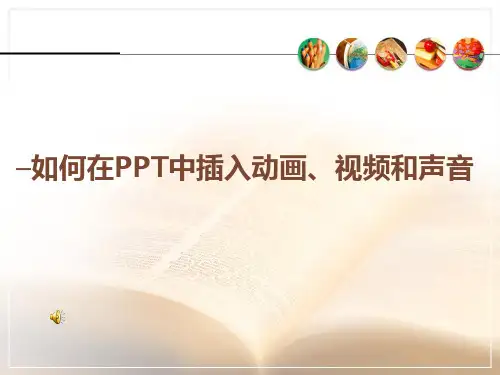
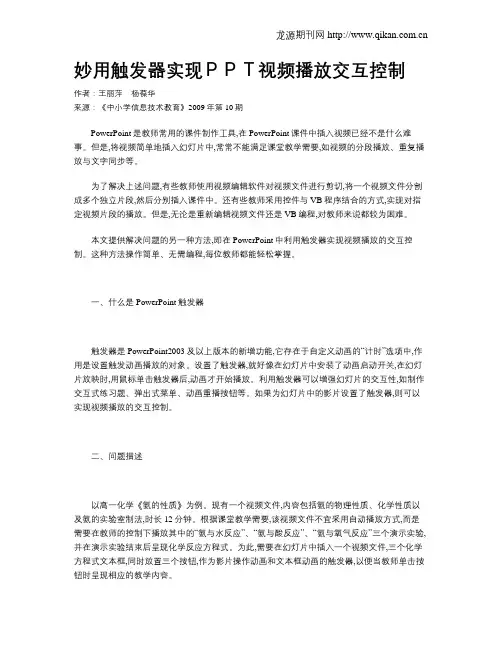
妙用触发器实现PPT视频播放交互控制作者:王丽萍杨葆华来源:《中小学信息技术教育》2009年第10期PowerPoint是教师常用的课件制作工具,在PowerPoint课件中插入视频已经不是什么难事。
但是,将视频简单地插入幻灯片中,常常不能满足课堂教学需要,如视频的分段播放、重复播放与文字同步等。
为了解决上述问题,有些教师使用视频编辑软件对视频文件进行剪切,将一个视频文件分割成多个独立片段,然后分别插入课件中。
还有些教师采用控件与VB程序结合的方式,实现对指定视频片段的播放。
但是,无论是重新编辑视频文件还是VB编程,对教师来说都较为困难。
本文提供解决问题的另一种方法,即在PowerPoint中利用触发器实现视频播放的交互控制。
这种方法操作简单、无需编程,每位教师都能轻松掌握。
一、什么是PowerPoint触发器触发器是PowerPoint2003及以上版本的新增功能,它存在于自定义动画的“计时”选项中,作用是设置触发动画播放的对象。
设置了触发器,就好像在幻灯片中安装了动画启动开关,在幻灯片放映时,用鼠标单击触发器后,动画才开始播放。
利用触发器可以增强幻灯片的交互性,如制作交互式练习题、弹出式菜单、动画重播按钮等。
如果为幻灯片中的影片设置了触发器,则可以实现视频播放的交互控制。
二、问题描述以高一化学《氨的性质》为例。
现有一个视频文件,内容包括氨的物理性质、化学性质以及氨的实验室制法,时长12分钟。
根据课堂教学需要,该视频文件不宜采用自动播放方式,而是需要在教师的控制下播放其中的“氨与水反应”、“氨与酸反应”、“氨与氧气反应”三个演示实验,并在演示实验结束后呈现化学反应方程式。
为此,需要在幻灯片中插入一个视频文件,三个化学方程式文本框,同时放置三个按钮,作为影片操作动画和文本框动画的触发器,以便当教师单击按钮时呈现相应的教学内容。
三、制作步骤1.插入视频文件新建幻灯片。
选择“插入/影片和声音/文件中的影片”命令,在幻灯片中插入视频文件(氨的性质.wmv)。
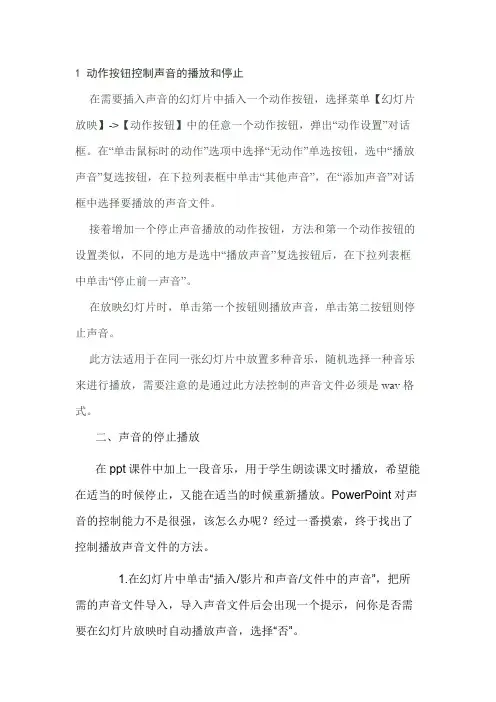
1 动作按钮控制声音的播放和停止在需要插入声音的幻灯片中插入一个动作按钮,选择菜单【幻灯片放映】->【动作按钮】中的任意一个动作按钮,弹出“动作设置”对话框。
在“单击鼠标时的动作”选项中选择“无动作”单选按钮,选中“播放声音”复选按钮,在下拉列表框中单击“其他声音”,在“添加声音”对话框中选择要播放的声音文件。
接着增加一个停止声音播放的动作按钮,方法和第一个动作按钮的设置类似,不同的地方是选中“播放声音”复选按钮后,在下拉列表框中单击“停止前一声音”。
在放映幻灯片时,单击第一个按钮则播放声音,单击第二按钮则停止声音。
此方法适用于在同一张幻灯片中放置多种音乐,随机选择一种音乐来进行播放,需要注意的是通过此方法控制的声音文件必须是wav格式。
二、声音的停止播放在ppt课件中加上一段音乐,用于学生朗读课文时播放,希望能在适当的时候停止,又能在适当的时候重新播放。
PowerPoint对声音的控制能力不是很强,该怎么办呢?经过一番摸索,终于找出了控制播放声音文件的方法。
1.在幻灯片中单击“插入/影片和声音/文件中的声音”,把所需的声音文件导入,导入声音文件后会出现一个提示,问你是否需要在幻灯片放映时自动播放声音,选择“否”。
2.单击“幻灯片放映/动作按钮/自定义按钮”,在幻灯片中拖出三个按钮,在出现的“动作设置”对话框中设置为“无动作”。
分别选择三个按钮,在右键菜单中选择“编辑文本”,为三个按钮分别加上文字:播放、暂停、停止。
3.将声音文件播放控制设定为用播放按钮控制。
选择幻灯片中的小喇叭图标,单击“幻灯片放映/自定义动画”,在幻灯片右侧出现自定义动画窗格(图1),可以看到背景音乐已经加入了自定义动画窗格中,双击有小鼠标的那一格,出现“播放声音”设置对话框,选择“计时”标签,在“单击下列对象时启动效果”右侧的下拉框选择触发对象为“播放按钮”,单击“确定”。
4.将声音暂停控制设定为用暂停按钮控制。
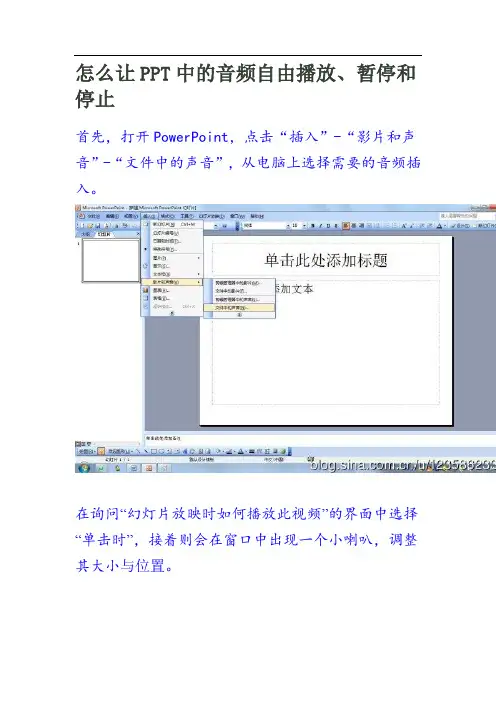
怎么让PPT中的音频自由播放、暂停和停止首先,打开PowerPoint,点击“插入”-“影片和声音”-“文件中的声音”,从电脑上选择需要的音频插入。
在询问“幻灯片放映时如何播放此视频”的界面中选择“单击时”,接着则会在窗口中出现一个小喇叭,调整其大小与位置。
点击“自选图形”-“基本形状”-“矩形”,在PPT上拖拉出一个矩形框。
在此矩形框上单击右键,选择“添加文本”命令,文本内容为“播放”,以它作为控制声音播放的命令按钮。
调整好矩形框和文本的大小、颜色等。
复制两个,分别命名为“暂停”、“停止”。
当然,也可以选用其他的形式来制作这三个按钮,比如添加艺术字、动作按钮等。
本人下载的播放器图标照片,用添加图片的形式加进去,也很直观。
这样,三个控制按钮图标就算做好了。
(1)暂停按钮的实现选中“暂停框”,单击鼠标右键,在弹出的快捷菜单中选择“自定义动画”命令。
可以看到,在“自定义动画”任务窗格中已经有了这个声音的任务格。
单击有小鼠标的那一格,会在该格右侧出现下拉按钮,单击,在弹出的下拉列表中选择“计时”命令。
点“触发器”-“单击下列对象时启动效果”,单选项右侧的下拉列表中选择“矩形:暂停”,单击“确定”按扭。
最后一定要点击“更改”-“声音操作”-“暂停”。
2.播放和停止按钮的实现选中小喇叭,依次选择“添加效果→声音操作→播放”命令,点“计时”命令。
在触发器-“单击下列对象时启动效果”单选项右侧的下拉列表,选“矩形:播放”,最后单击“确定”按钮。
3.同样方法设置停止按钮。
一片硝烟,尸体遍野,鲜血染红了土壤,唯有无名之氏在那遥远的一角低声怒喊。
驱除鞑掳成为了唯一的口号,整个中华大地沾满了血和泥,到处都是阴暗。
即使在那静谧的树丛中,依然传来阵阵枪响,爱国之士不噤问到:“我们的家园到底在哪里?”。

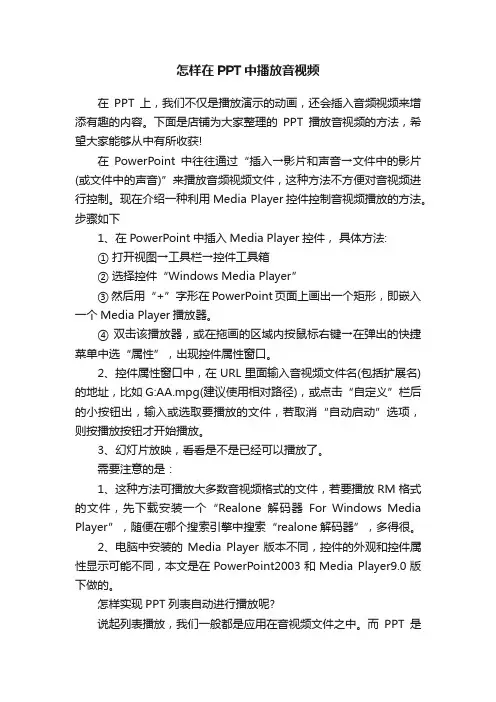
怎样在PPT中播放音视频在PPT上,我们不仅是播放演示的动画,还会插入音频视频来增添有趣的内容。
下面是店铺为大家整理的PPT播放音视频的方法,希望大家能够从中有所收获!在PowerPoint中往往通过“插入→影片和声音→文件中的影片(或文件中的声音)”来播放音频视频文件,这种方法不方便对音视频进行控制。
现在介绍一种利用Media Player控件控制音视频播放的方法。
步骤如下1、在PowerPoint中插入Media Player控件,具体方法:① 打开视图→工具栏→控件工具箱② 选择控件“Windows Media Player”③ 然后用“+”字形在PowerPoint页面上画出一个矩形,即嵌入一个Media Player播放器。
④ 双击该播放器,或在拖画的区域内按鼠标右键→在弹出的快捷菜单中选“属性”,出现控件属性窗口。
2、控件属性窗口中,在URL里面输入音视频文件名(包括扩展名)的地址,比如G:AA.mpg(建议使用相对路径),或点击“自定义”栏后的小按钮出,输入或选取要播放的文件,若取消“自动启动”选项,则按播放按钮才开始播放。
3、幻灯片放映,看看是不是已经可以播放了。
需要注意的是:1、这种方法可播放大多数音视频格式的文件,若要播放RM格式的文件,先下载安装一个“Realone解码器For Windows Media Player”,随便在哪个搜索引擎中搜索“realone解码器”,多得很。
2、电脑中安装的Media Player版本不同,控件的外观和控件属性显示可能不同,本文是在PowerPoint2003和Media Player9.0版下做的。
怎样实现PPT列表自动进行播放呢?说起列表播放,我们一般都是应用在音视频文件之中。
而PPT是日常生活中使用最普遍的文档演示工具,有时同样需要让多个文件按一定的列表自动进行顺序播放。
其实要实现这样的操作很简单,我们只需要打开记事本,然后在里面输入演示文稿的保存路径,每行输一个文件,最后将文件保存到演示文稿相同的路径,并以LST格式保存。

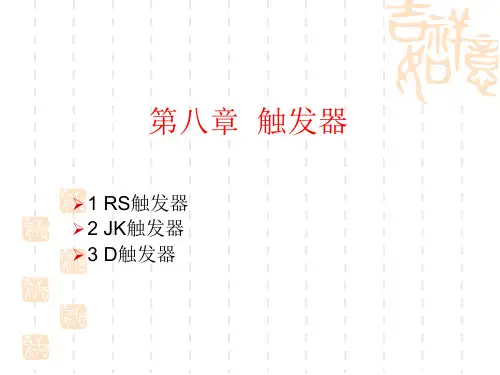
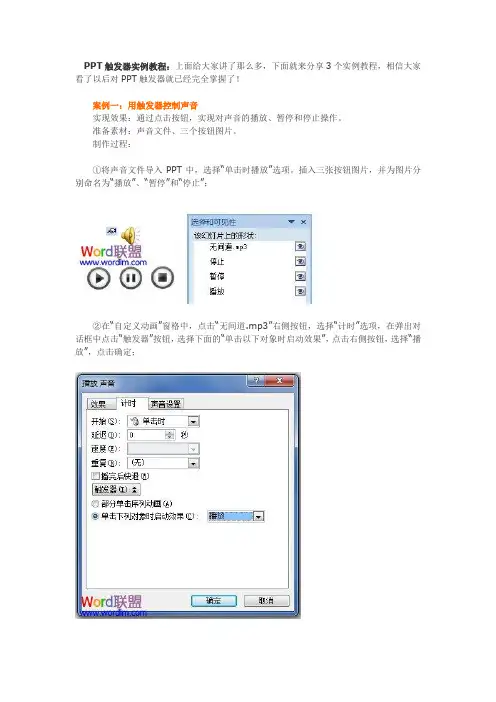
PPT触发器实例教程:上面给大家讲了那么多,下面就来分享3个实例教程,相信大家看了以后对PPT触发器就已经完全掌握了!案例一:用触发器控制声音实现效果:通过点击按钮,实现对声音的播放、暂停和停止操作。
准备素材:声音文件、三个按钮图片。
制作过程:①将声音文件导入PPT中,选择“单击时播放”选项。
插入三张按钮图片,并为图片分别命名为“播放”、“暂停”和“停止”;②在“自定义动画”窗格中,点击“无间道.mp3”右侧按钮,选择“计时”选项,在弹出对话框中点击“触发器”按钮,选择下面的“单击以下对象时启动效果”,点击右侧按钮,选择“播放”,点击确定;③点击页面中的声音图标,在“自定义动画”窗格中点击“添加效果”,弹出菜单,指向“声音操作”,弹出菜单,点击“暂停”;④在“自定义动画”窗格中,为“暂停”动画设置触发器,触发对象为“暂停”按钮,设置方法同上;⑤点击页面中的声音图标,设置自定义动画“停止”并设置触发器;⑥全部设置完成,播放动画,测试效果。
提示:①在播放幻灯片时,点击暂停按钮停止音乐播放,再次点击该按钮,继续播放。
②对影片的触发器设置方法与对声音的设置相同。
案例二:弹出窗口实现效果:点击页面中的图片和文字区域,弹出窗口,点击窗口,将窗口关闭。
准备素材:一张图片,一段说明文字。
制作过程:①在页面中插入图片与文字。
绘制弹出窗口,将弹出窗口各元素实行组合,将该组合命名为“弹出窗口”,效果如以下图所示。
②在左侧绘制矩形,大小为正好覆盖住图片与文字区域,矩形轮廓设置为“无轮廓”,并将该矩形命名为“弹窗按钮”。
如以下图所示。
③点击“弹出窗口”组合,设置自定义动画,动画类型为“升起”,速度设置为“0.3秒”,并为此动画设置触发器,触发对象为“弹窗按钮”。
设置完成后如以下图所示。
④点击页面中的“弹出窗口”,在自定义动画中设置退出动画“下沉”,速度为“非常快”。
⑤为“弹出窗口”设置触发器,将触发器对象设置为“弹出窗口”。
说课——利用动画触发器控制视频播放授课教师:赵敏说课——利用动画触发器控制视频播放重点:利用动画触发器控制视频文件的方法难点:实践中动画触发器的创造性应用本节课内容位于《PowerPoint 多媒体课件制作实用教程》第7章第3节,知识结构如下:1. 握利用动画触发器控制视频文件等对象的方法;2.能熟练的利用动画触发器制作课件;说教材说教学构思和设计说教学法说教学程序地位和结构教学目标教学重点和难点•知识目标:掌握利用动画触发器控制视频文件等对象的方法。
•能力目标:提高学生创新实践能力。
•德育目标:培养学生积极主动学习、勇于探索未知世界的思想。
我将本节课内容提炼、简化成一份课题计划书,主要由课题名称、实施步骤、课题结论和课题延伸四个部分构成。
教学中让学生依据课题计划书逐步操作、总结,学习能力强的同学可以依据计划书进行独立自主的学习,使学生在实践中提炼,在学习中创作,在掌握重难点知识的同时可以使课题计划书递进式的完善,从而提高学生学习能力和科研能力,并将知识点加以升华和拓展。
教学中的提问环节使用的是我设计的程序“随机选学号”,这样既可以提高学生兴趣,又可以使所有学生都做好回答问题的准备,避免个别同学不回答不思考的习惯。
说教材说教学构思和设计说教学法说教学程序说课——利用动画触发器控制视频播放说教法:说学法:本节课主要采用了课题式授课法,我将“做中学”这一理念融入在课题计划中,让学生明确本节课该“做什么”、“怎样做”,引导学生循序渐进的学习、实践和创作,充分调动学生自主学习能力,力促把学生培养成学习型和科研型的师范生。
作为师范生不仅要学会学习,更应该学会用简洁、流畅的语言将所学知识表述出来,因此本节课采用了“观察法”、“发现法”、“解讲法”等学法,在反复的发现、实践和讲述中掌握基本技能,这是顺应信息化社会发展的需要,也是学生终身可持续发展的需要。
说教材说教学构思和设计说教学法说教学程序说课——利用动画触发器控制视频播放四、说教学程序(一)导入新课——演示范例,设置疑问。